如何利用win虚拟机安装黑苹果MacOS Mojave系统 黑苹果虚拟机安装图文教程
Win10系统VM虚拟机安装黑苹果MacOS Mojave图文教程。对于预算不够又想要体验macOS,或者正在犹豫要不要入MacBook的小伙伴来说,黑苹果无疑是最简单的办法,对于大部分小白来说,直接在主机上安装黑苹果是一种极其费事的操作,因为每种型号的电脑所需要的文件都不太一样,无形中增加了很多难度,之前一篇Win10虚拟机VMware安装黑苹果MacOS Sierra图文教程,可以说是帮助了很多的朋友在VMware虚拟机上面安装了苹果系统来体验使用,我们可以在虚拟机中同时运行Windows/Linux/macOS等系统,不必局限于一个系统,在Windows10中运行macOS,也只是最简单的操作。想体验macOS电脑的玩家不要错过哦!

准备工作
(1)下载并且安装好我们的虚拟机VMware Workstation Pro
(2)解锁VM虚拟机的MAC补丁 Unlocker
(3)苹果系统虚拟机专用懒人镜像 MacOS Mojave
教程开始
1、下载并解压Unlocker 解锁补丁,打开Windows 系统的任务管理器、在任务管理器的服务里点击名称倒序排列即可看到VMware的服务项,右键点击服务项然后将其全部停止掉(把带VM开头的进程全部停止掉即可)以管理员身份运行win-install.cmd 以解锁虚拟机(具体解锁参考此文章 Unlocker)

2、打开VMware15,创建新虚拟机,并选择典型安装。

3、点击浏览,选择下载好macOS系统的文件夹,默认是看不到cdr文件的,点击所有文件,选择系统镜像。如下图

4、选择好镜像文件以后点击下一步,不要在意提示的“不能检测到操作系统”。

5、选择Apple macOS X,最下面选择安装的系统版本,本教程安装的是10.14,选择10.14,并进行下一步。


6、选择系统安装位置,不要放在C盘,放在机械硬盘可能会比较慢,有固态硬盘的话放在固态硬盘里。

7、指定磁盘容量的话建议设置分配60G即可,选择将虚拟磁盘存储为单个文件。

8、点击自定义硬件可以设定虚拟机的内存、网络模式等等。建议调整配置,增加CUP核心和内存大小,4核4G,自定义硬件中,网络适配器的网络连接模式有5种,易破解文章说明前两种,桥接模式是指安装好的系统将直接连接你的路由器,获取IP地址,虚拟机中的系统和你的电脑将作为同一个局域网下的两台设备并存,是平行关系。NAT模式是指虚拟机中的系统直接走现有系统的网络,如果主机能够正常上网,那么虚拟机也能够直接上网,是所属关系,如果没有特殊需求,请按照默认的NAT模式进行连接。


9、关闭自定义硬件,点击完成,并且打开虚拟机。

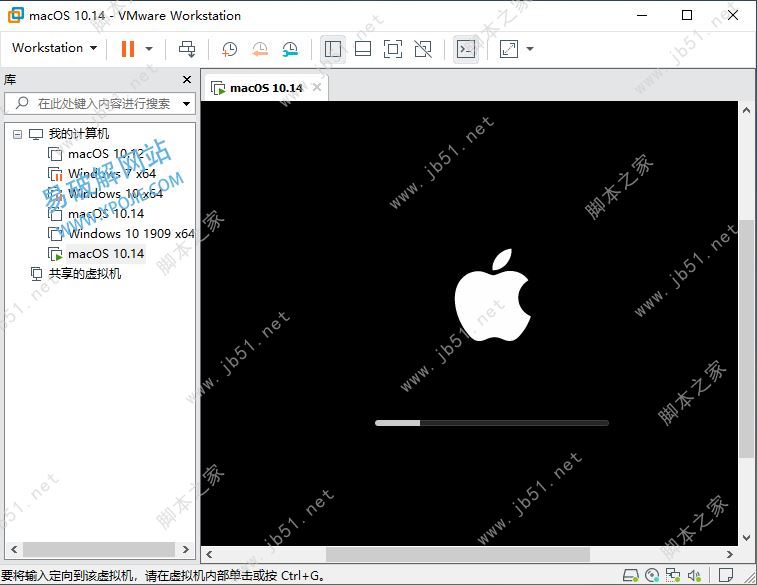
10、安装的时候可能出现这个问题。

11、解决方案是:打开安装mac虚拟机的文件夹,找到后缀为vmx的这个文件,右键记事本打开,在最后一行添加smc.version= “0”保存即可。(但是易破解本次安装并没有遇到这个问题)出现这个情况是我们还需要修改Mac虚拟机的配置文件,具体的大家看这篇教程(虚拟机装Mac时出现不可恢夏错误的解决方法)
12、虚拟机开机以后正式开始安装系统。鼠标单击屏幕中的系统,鼠标就会进入系统,操控里面的系统,按Ctrl+Alt可释放鼠标光标,选择简体中文安装。

13、选择「实用工具」中的「磁盘工具」,选择VMware开头的磁盘,点击「磁盘工具」四个字下面的「抹掉」给磁盘起一个名字,点击「抹掉」按钮,点击完成,然后点击磁盘工具左上角的关闭按钮关闭,本次提供的最新版苹果系统虚拟机专用懒人镜像 MacOS Mojave 加载进去直接显示出了 “磁盘工具”我们选择磁盘工具即可,抹掉磁盘后点击左上角的X关闭磁盘工具。


14、选择安装macOS继续安装,并同意许可条款。

15、安装macOS到抹掉并重命名为YPOJIE.COM的磁盘,等待安装完成。


(1)系统安装完成以后就是各种配置。地区选择中国,键盘选择简体中文。
(2)不进行数据迁移。
(3)使用您的 Apple ID 登录,点击直接跳过即可。
(4)设置本机使用的账户和密码。这个一定要记住。
16、已经初步安装完成,接下来进行配置与优化,在虚拟机选项卡下安装「VMware Tools」。

如果在安装「VMware Tools」的时候出现此问题的请按照此教程解决VM虚拟机MacOS无法安装VMwareTools扩展的解决方法

安装「VMware Tools」需要输入设定的账户的密码 >> 打开「安全性偏好设置」,点击右下角的「允许」,并重启 >> VMware Tools安装完成后我们可以把实体机的文件拖拽的方式,拖拽进Mac虚拟机里面。
以上就是小编给大家分享的Win10系统vm虚拟机安装黑苹果macOS Mojave图文教程了,希望此篇教程能够帮助到你。
相关文章

Win10更新KB5044273引发OpenSSH故障:附临时解决办法
近期,有用户反馈在安装Windows 10的10月更新KB5044273后,OpenSSH功能出现异常,这一更新于10月8日推送至Windows 10 22H2和21H2设备,下面我们就来看看问题描述与解决办法2024-10-19
Win10 Beta/RP 19045.5070预览版发布: 附KB5045594完整更新日志
微软为win10发布KB5045594 补丁,用户安装后版本号升至 Build 19045.5070,下面我们就来看看详细的更新内容2024-10-15
win10聚焦无法使用怎么办? win10聚焦失效问题的解决办法
最近有不少用户在使用Win10系统时遇到了聚焦功能失效的问题,该怎么继续使用聚焦功能呢?详细请看下文介绍2024-10-12
winsxs文件夹可以删除吗? win10有效清理winsxs的多种方法
winsxs文件夹可以删除吗?电脑被这个文件夹占用了大量的空间,但是也不知道winsxs文件夹是什么,也不知道是否可以删除,详细请看下文介绍2024-10-10
Win10 1904x.5011十月更新补丁KB5044273:附修复内容汇总
Windows 1022H2 和 21H2 设备推送了 KB5044273 累积更新,其中包含 9 项改进和修复,本文为大家带来了详细介绍,一起看看吧2024-10-09
如何启用Win10的增强搜索功能? Win10 |增强搜索功能使用技巧
Win10搜索有经典模式和增强模式两种,如果想要全盘增强搜索,可在主页中开启该功能,下面我们就来看看详细的开启教程2024-10-02
win10运行虚拟机就死机了怎么回事? 开启虚拟机蓝屏死机问题解决办法
Win10运行虚拟机时死机可能是由多种原因引起的,下面我们就来一一分析原因和解决办法,详细请看下文介绍2024-10-01
win10不能玩吃鸡怎么办? 玩吃鸡提示视频驱动程序崩溃并被重置解决办法
Win10玩吃鸡游戏提示“视频驱动程序崩溃并被重置”怎么解决?有一些用户会遇到这个问题,大家想知道如何修复,只要让电脑可以正常地玩吃鸡游戏就行,详细请看下文介绍2024-10-01
win10永久删除的文件怎么找回? 电脑恢复永久删除的文件的多种方法
一不小心删除了重要文件,甚至是永久删除!这该怎么办?win10永久删除的文件怎么恢复?详细请看下文介绍2024-09-30 在使用Win10系统时,不少硬件设备需要自行设置添加才能正常使用,下面教大家如何手动添加设备方法2024-09-30
在使用Win10系统时,不少硬件设备需要自行设置添加才能正常使用,下面教大家如何手动添加设备方法2024-09-30





最新评论